Non, vous ne lisez pas du tout ce titre, nous avons vraiment réussi à recréer la bande-annonce de Marvel’s Spider-Man 2 d’Insomniac Games avec un retour haptique fonctionnel. Votre Spidey Sense pique de curiosité ? Voici comment vous pouvez en faire l’expérience.
Comment ça s’est passé
Le mois dernier, nous avons publié un article qui abordait un peu le contrôleur DualSense de la PS5 et la façon dont les développeurs utilisaient le retour haptique pour créer une expérience plus immersive. Dans ce qui a essentiellement commencé comme une expérience, nous avons publié une vidéo présentant ces mêmes haptiques dans un jeu spécialement conçu pour cela, Astro’s Playroom.
J’ai remarqué que la capture audio n’était pas du tout parfaite au moment de la réalisation de cette vidéo, et depuis lors, j’ai découvert un meilleur moyen de capturer le retour haptique qui, à mon avis, est plus proche de la sortie brute du contrôleur. Cela m’a donné envie de continuer à expérimenter, en regardant d’autres titres, ceux-ci étant pour la plupart de première partie, pour voir exactement comment les autres studios l’utilisaient. Et pendant que je travaille actuellement sur une autre plongée profonde, une pensée m’est venue à l’esprit. Serait-il possible de lire et de forcer l’haptique dans le contrôleur DualSense ? Eh bien, c’était une réponse qui avait déjà été répondue lors du lancement de la PS5.
Peu de temps après que la console et le contrôleur DualSense soient devenus disponibles au public, beaucoup ont rapidement découvert qu’il était tout à fait possible d’envoyer de l’audio au DualSense et de le faire jouer, non pas via ses haut-parleurs, mais via ses moteurs haptiques. En connectant simplement le DualSense à un PC via USB et en modifiant les propriétés audio pour qu’elles sortent vers le DualSense, on pourrait techniquement jouer à un jeu PC, un film et/ou de la musique, et obtenir un retour forcé lorsque l’audio se traduit dans le contrôleur et les sorties. utilisant ses moteurs internes. C’est plutôt soigné, mais pas tout à fait pratique, car le retour prend en compte toutes les sources audio plutôt que celles déclenchées par une action spécifique.
Cela signifie que l’haptique que vous ressentez n’est pas entièrement basée sur une action. Par exemple, disons que vous jouez à Call of Duty sur PS5. Lorsque vous tirez, vous obtenez une forme de rétroaction du contrôleur pour émuler les sons des balles. Si vous essayez de le faire sur un titre non pris en charge sur PC, vous obtiendrez peut-être la même réponse, mais si une scène a de la musique, le personnage et d’autres PNJ parlent, ou d’autres sons en dehors du tournage, tout est pris en compte. Cela peut se traduire par une distorsion du feedback car il ne sait pas exactement sur quoi se concentrer, il essaie donc de tout jouer en même temps. Donc, cette méthode n’est pas du tout idéale à moins que le jeu en question ne dispose d’un support DualSense et haptique dès le départ.
L’autre chose est que ce n’est pas parce que vous l’entendez à l’écran que ce sera le même type de son utilisé dans l’haptique. Pour les jeux que j’ai trouvés qui tiraient vraiment parti du DualSense, une grande partie du son à l’écran différait de celui entendu par l’haptique. Cela ne devrait pas surprendre, car l’intention du contrôleur n’est pas de produire ce que vous entendez à l’écran, mais de vous donner une idée de ce à quoi cette action particulière pourrait ressembler sous la forme d’un retour haptique.
Prenez ces extraits de Marvel’s Spider-Man Miles Morales et Ratchet and Clank Rift Apart que nous avons enregistrés et comparez à quel point le son du jeu est différent de ce que vous entendez sur le contrôleur.
Voir? Complètement différent, non ?
Pour faire court: à un moment donné lors de mon enregistrement audio (plongée en profondeur de celui à venir à une date ultérieure) de Spider-Man PS4 et de Spider-Man Miles Morales, j’ai réalisé que j’en avais assez pour reconstruire certaines scènes avec l’haptique. J’ai d’abord joué avec le remaster, en ajoutant de nouvelles haptiques, car dans l’état actuel des choses, c’est assez standard par rapport au saut massif de Miles Morales. J’étais assez content des scènes recréées que j’ai faites, que vous verrez dans un autre article plus tard cette année.
Cependant, comme j’étais en train d’enregistrer les vibrations directement à partir du DualSense, j’étais curieux de voir si ces signaux audio enregistrés seraient lus via le contrôleur et fourniraient le retour exact donné à l’origine lorsqu’ils ont été produits sur la PS5. Et à ma grande surprise, c’est le cas, ou du moins proche des commentaires d’origine.
Avant de jouer la bande-annonce, vous voudrez faire ces choses
Bon, avant de sauter dans la bande-annonce, il y a quelques choses que vous voudrez faire en premier. Puisqu’il s’agit du contrôleur DualSense et de son retour haptique, la bande-annonce n’est pas vraiment destinée à être lue directement via des écouteurs ou des haut-parleurs externes. Pour cette raison, vous aurez besoin des éléments suivants :
- Un contrôleur DualSense
- Un câble USB pour connecter la manette à un PC
- Un PC de bureau ou un ordinateur portable
- Modification de vos paramètres audio ou utilisation d’une application tierce telle que DualSenseXou une autre application qui facilite l’activation de l’audio haptique
- Lecteur VLC si vous souhaitez lire la bande-annonce avec son son et ses haptiques d’origine en même temps
Il existe différentes façons d’activer l’audio haptique pour le DualSense sur PC. Si vous êtes quelqu’un qui ne souhaite pas utiliser une application tierce, vous pouvez suivre ce guide vidéo. Cependant, nous avons trouvé que l’utilisation d’une application tierce était plus simple sans toucher directement aux paramètres de notre PC, donc dans ce cas, nous examinerons la configuration avec l’application DualSenseX, que vous pouvez télécharger ici.
Une fois que vous avez installé l’application, vous voudrez connecter votre contrôleur DualSense via un câble USB. L’application devrait le détecter et vous devriez maintenant avoir accès à tous les paramètres. Vous allez vouloir naviguer vers l’onglet des paramètres, puis sélectionner le menu du contrôleur. Vous devriez voir l’option pour activer l’haptique audio, basculez-la. Vous allez également vouloir choisir un audio par défaut. Si vous souhaitez lire la bande-annonce avec son son d’origine tout en faisant l’expérience de l’haptique, vous devrez choisir un autre son qui se trouve sur son propre canal.
Si vous êtes coincé avec la valeur par défaut et que vous ne vous souciez pas de lire la bande-annonce avec son audio d’origine, vous devriez être prêt à lire la bande-annonce maintenant, qui est ci-dessous. Sinon, vous pouvez télécharger à la fois la bande-annonce originale et la bande-annonce modifiée si vous souhaitez lire la bande-annonce avec à la fois l’haptique et l’audio original. Vous pouvez télécharger le pack que nous avons créé ici : Bandes-annonces PS5 de Spider-Man 2 de Marvel
Je ne connais pas trop les applications de lecture vidéo, nous allons donc utiliser VLC. Si vous n’avez pas VLC, vous pouvez le télécharger ici : Lecteur VLC
Ouvrez-le et accédez aux outils, puis aux préférences. Cela ouvrira une nouvelle fenêtre avec des paramètres supplémentaires. Vous devriez être dans l’onglet de l’interface, vous voudrez être sûr que la case « Autoriser une seule instance » est décochée, sinon vous ne pourrez pas ouvrir deux vidéos à la fois.
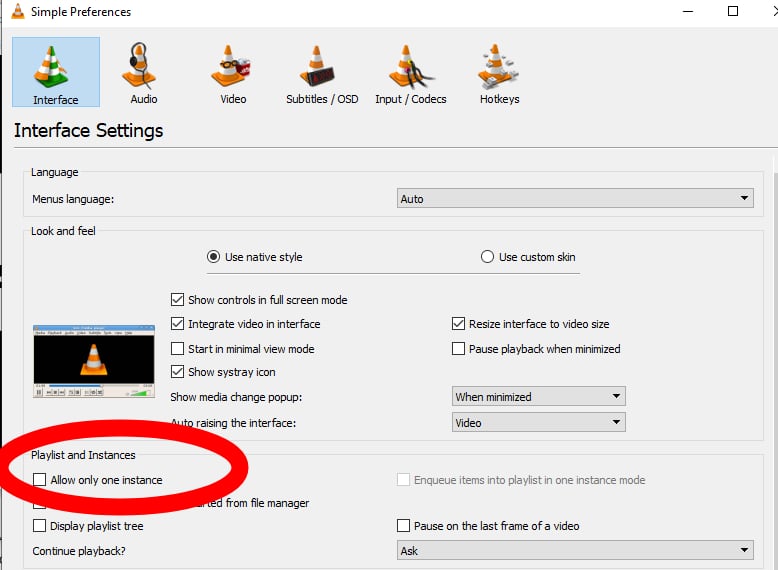
Une fois que vous avez fait cela, ouvrez les deux vidéos et mettez-les en pause. En revenant à l’application DualSenseX, vérifiez à nouveau quel audio vous avez sélectionné pour la sortie, puis accédez à la vidéo qui présente l’audio haptique. Si vous cliquez dessus avec le bouton droit de la souris, puis accédez à l’audio, puis aux périphériques audio, vous pouvez sélectionner la sortie de l’audio vers une autre source. Assurez-vous que c’est celui sur lequel votre contrôleur DualSense est réglé, et différent de celui sur lequel vos haut-parleurs ou vos écouteurs sont réglés.
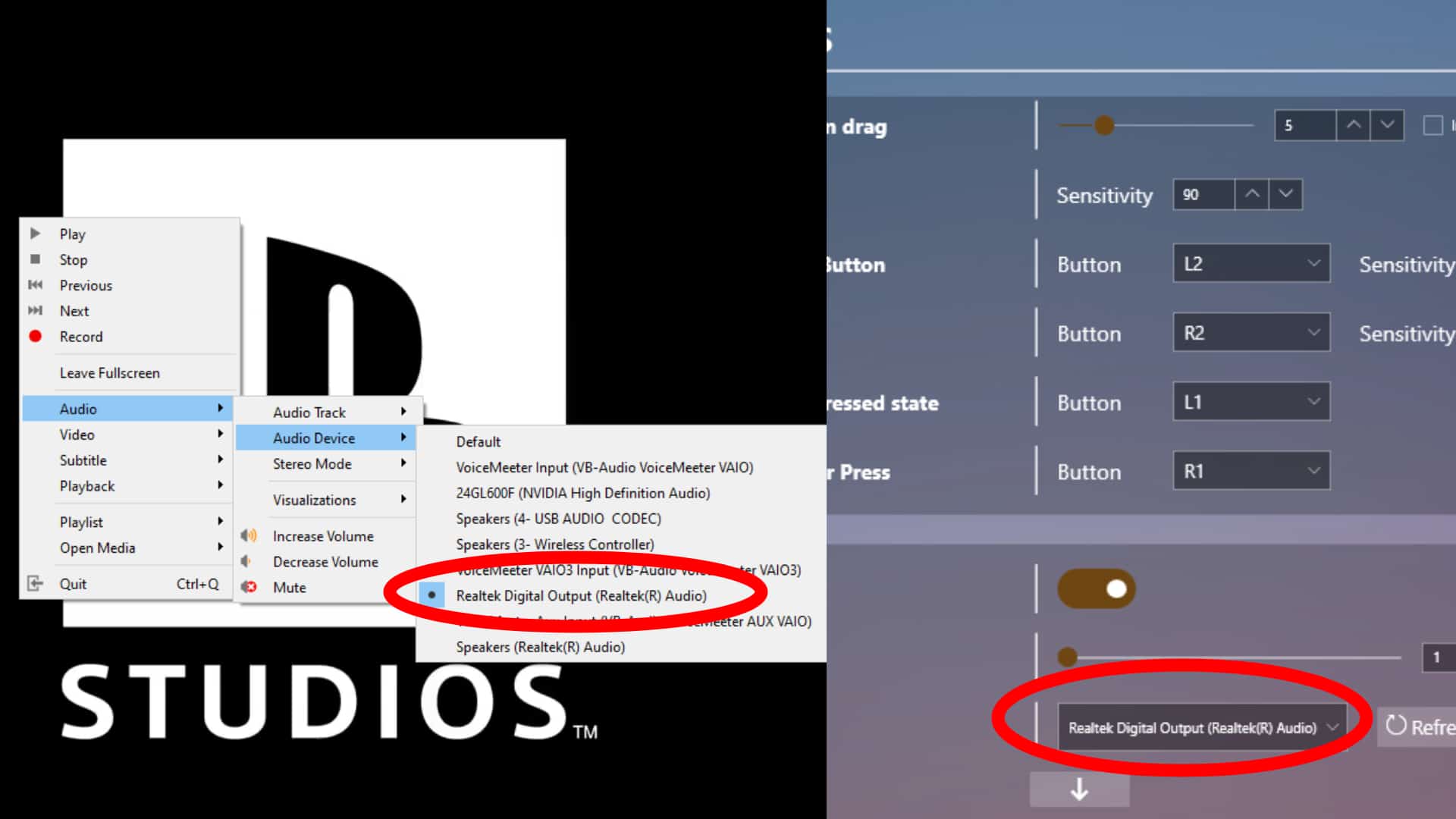
Si vous l’avez bien fait, vous devriez pouvoir lire la bande-annonce modifiée avec des haptiques jouant via le contrôleur au lieu de vos haut-parleurs. Le son de la bande-annonce d’origine doit être diffusé via vos haut-parleurs ou vos écouteurs. La partie délicate ici est de positionner les fenêtres afin que vous puissiez appuyer sur jouer en même temps afin qu’elles soient synchronisées, sinon vous êtes prêt à découvrir la bande-annonce avec un retour haptique !
Enfin, voici la bande-annonce de Marvel’s Spider-Man 2 avec un retour haptique complet. Assurez-vous de continuer à regarder après la bande-annonce pour une ventilation complète de l’endroit où nous avons capturé chaque audio haptique.
Bande-annonce de retour haptique de Spider-Man 2 de Marvel
Assez cool, non ? Restez à l’écoute pour plus de mélanges de retours haptiques ici sur MP1st !
